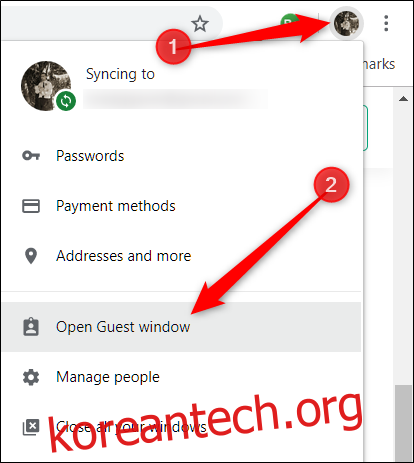Chrome 및 Chromebook의 게스트 모드는 브라우저에 저장된 모든 개인 정보에 대한 완전한 액세스 권한을 부여하지 않고 친구에게 컴퓨터를 빌려야 하는 경우에 적합합니다. 게스트로 탐색하는 방법은 다음과 같습니다.
목차
게스트 모드와 시크릿 모드의 차이점은 무엇입니까?
게스트 모드와 시크릿 모드 모두 탐색하는 동안 정보를 저장하지 않지만 둘을 구분하는 몇 가지 차이점이 있으며 다음에 컴퓨터를 빌려야 할 때 게스트 모드를 선택해야 할 수도 있습니다.
게스트 모드
게스트 모드는 Chrome 및 Chromebook에서 별도의 임시 계정으로, 로그아웃하거나 종료한 후 디지털 흔적을 지워줍니다. 누군가가 인터넷에 액세스하기 위해 컴퓨터를 빌려야 하거나 도서관이나 학교에서와 같이 공용 컴퓨터를 사용하는 경우에 이상적입니다. 게스트로 탐색하는 동안 수행하는 모든 작업은 저장되지 않습니다. 여기에는 쿠키, 암호, 기록 및 확장 프로그램에 대한 액세스가 포함됩니다. 또한 게스트는 컴퓨터 소유자의 Chrome 프로필을 보거나 수정할 수 없습니다.
게스트 모드를 사용하는 동안 게스트는 브라우저에 저장된 개인 정보에 액세스할 수 없습니다. 여기에는 모든 북마크, 기존 검색 기록, 저장된 비밀번호, 자동 완성 데이터 및 기타 Chrome 설정이 포함됩니다.
시크릿 모드
시크릿 모드는 추적을 남기지 않고 부적절한 사이트를 탐색할 뿐만 아니라 자신의 컴퓨터에서 개인적으로 탐색하는 데 가장 적합하며 게스트 모드와 마찬가지로 시크릿 모드는 탐색하는 동안 수행한 모든 작업을 저장하지 않습니다. 또한 시크릿은 확장 프로그램 액세스 권한을 부여하지 않는 한 Chrome에 설치한 확장 프로그램을 비활성화합니다.
시크릿 모드를 사용하는 동안(자신의 컴퓨터에서 사용하도록 예약해야 하는 주된 이유) 모든 북마크, 기존 검색 기록, 저장된 비밀번호, 자동 완성 데이터 및 기타 Chrome 설정에 계속 액세스할 수 있습니다. 그것은 당신의 컴퓨터를 사용하는 다른 사람들이 손을 대는 것을 원하지 않는 것입니다.
하지만 이것이 게스트 모드가 존재하는 이유입니다. 다른 사람이 귀하의 컴퓨터를 사용하도록 하는 더 나은 옵션입니다.
Chrome에서 게스트로 탐색하는 방법
이제 모든 사소한 세부 사항을 처리했으므로 Chrome을 실행하고 게스트 모드를 활성화해 보겠습니다.
Chrome을 연 상태에서 오른쪽 상단 모서리에 있는 프로필 사진을 클릭한 다음 “게스트 창 열기”를 클릭합니다.
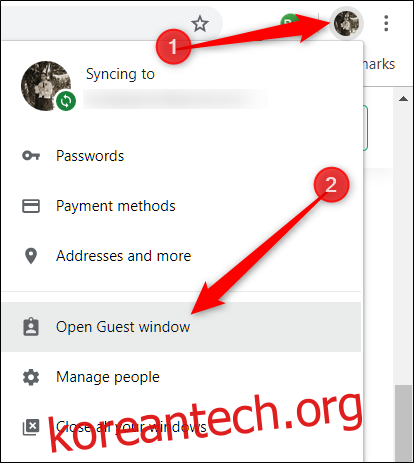
어떤 이유로 “게스트 창 열기”가 표시되지 않아도 걱정하지 마십시오. “사람 관리”를 클릭하여 브라우저의 Chrome 계정 목록이 있는 창을 엽니다.
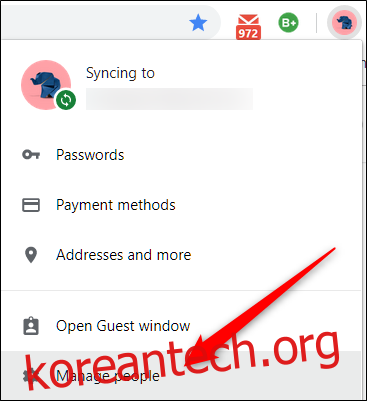
이 창에서 “손님으로 찾아보기”를 클릭합니다.
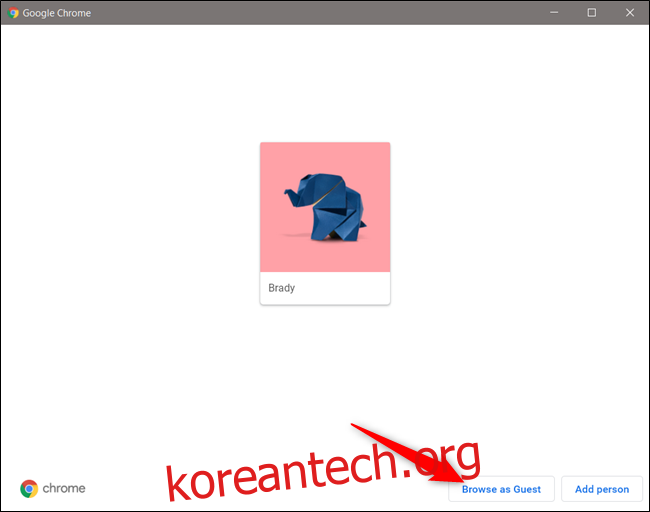
어떤 방법을 사용하든 상관없이 Chrome에서 게스트 계정을 사용하는 새 창이 열립니다.
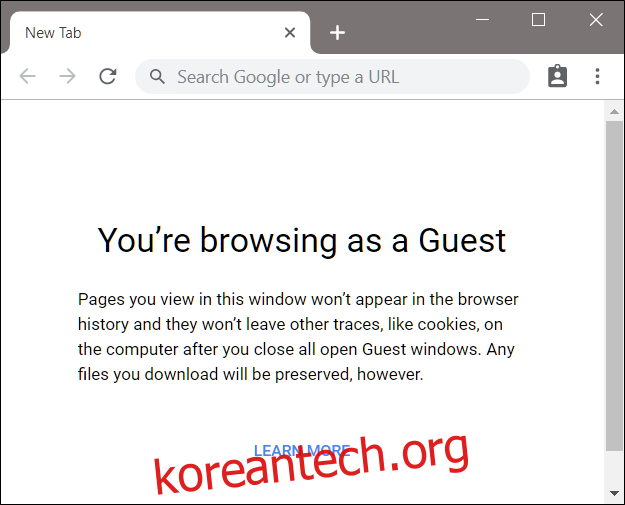
게스트 모드를 종료하려면 게스트 창의 오른쪽 상단에 있는 게스트 아이콘을 클릭한 다음 “게스트 종료”를 클릭합니다.
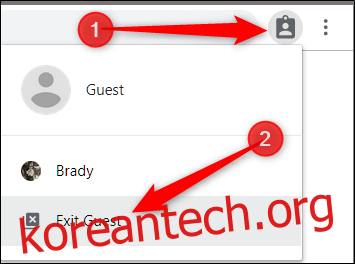
창이 닫히고 모든 검색 기록, 쿠키 및 게스트 모드를 사용하는 동안 수행한 모든 기록을 가져옵니다.
Chromebook에서 게스트로 탐색하는 방법
Chromebook을 게스트로 사용하는 것은 Chrome에서와 유사하게 작동합니다. 임시 프로필에 로그인한 다음 작업이 끝나면 로그오프하면 게스트 계정이 지워지고 컴퓨터에 사용자의 흔적이 남지 않습니다.
게스트 프로필에 로그인하면 친구에게 크롬북을 빌려주거나 학교나 도서관과 같은 공공 장소에서 크롬북을 사용할 때 로그인 상태를 유지하고 싶지 않을 때 매우 유용합니다.
게스트 계정을 입력하기 전에 로그아웃해야 하므로 크롬북에 로그인한 경우 시스템 트레이에서 시간을 클릭한 다음 “로그아웃”을 클릭합니다.
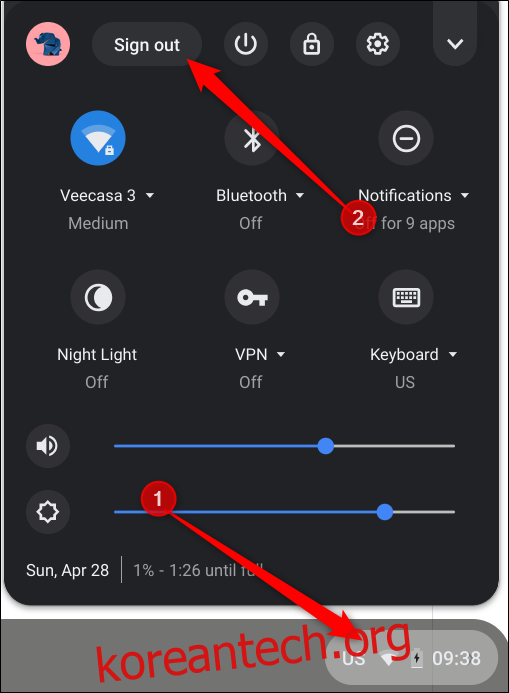
그런 다음 잠금 화면에서 “손님으로 찾아보기”를 클릭합니다.
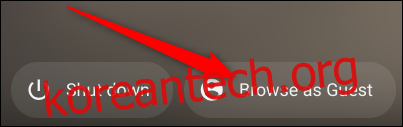
직장이나 학교에서 Chromebook을 사용하고 있는데 ‘손님으로 로그인’이 표시되지 않는 경우 관리자가 손님으로 로그인을 사용 중지한 것이므로 관리자에게 연락하여 손님으로 로그인을 활성화해야 할 수 있습니다.
게스트 프로필로 Chromebook을 탐색하고 사용하는 것은 기능과 사용할 수 있는 앱이 제한됩니다. 또한 다른 사용자의 파일은 표시되지 않습니다.
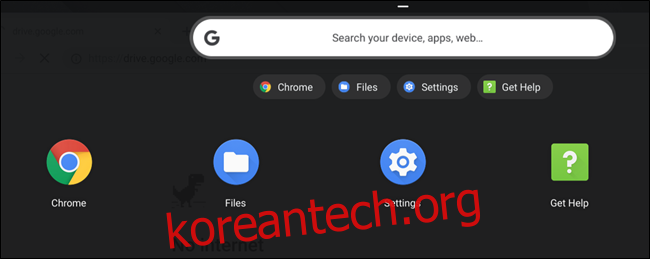
게스트 계정에서 로그아웃하려면 시스템 트레이에서 시간을 클릭한 다음 “게스트 종료”를 클릭합니다.
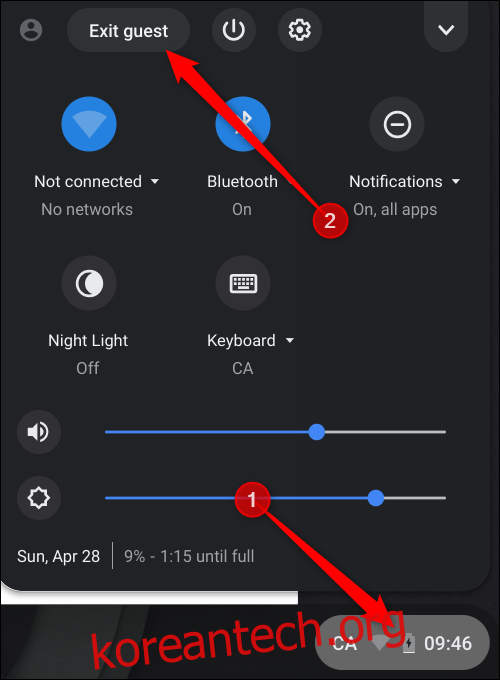
게스트 계정에서 로그아웃하면 모든 파일, 쿠키, 웹사이트 데이터 및 탐색 활동이 지워집니다.
게스트 모드를 사용하면 Chrome 및 Chromebook에서 데이터, 쿠키, 비밀번호, 탐색 활동을 저장하지 못하게 되지만 온라인에서 완전히 익명이 되는 것은 아니며 다음 사용자에게 계속 표시될 수 있습니다.
방문하는 웹사이트(해당 사이트에서 사용된 광고 및 리소스 포함)
고용주, 학교 또는 사용 중인 네트워크를 운영하는 사람
인터넷 서비스 제공업체
정말 익명으로 웹을 탐색하고 싶다면 Tor를 다운로드하여 사용해 보세요.